Obsah:
Způsob 1: YouTube
Populární video hosting umožňuje streamovat v rozlišení až 4K všem registrovaným uživatelům Google, kteří mají kanál na této platformě.
Přečtěte si také: Vytvoření kanálu na YouTube
Krok 1: Získání odkazu
- Otevřete Kreativní studio YouTube pomocí tlačítka výše.
- Klikněte na ikonu signálu (při najetí kurzoru se zobrazí text "Začít vysílání"), abyste přešli k nastavením vysílání.
- Vyberte možnost "Právě teď", i když v tuto chvíli nechcete vysílat: je to nutné, abyste přeskočili zbytečný krok s oznámením data streamu.
- Klikněte na tlačítko "Vybrat" v kartě "Pomocí video kódovače".
- Jakmile se objeví okno chatu, klikněte na ikonu se třemi tečkami v pravém horním rohu a poté vyberte "Otevřít chat v nové záložce".
- Na stránce chatu zkopírujte URL z adresního řádku.
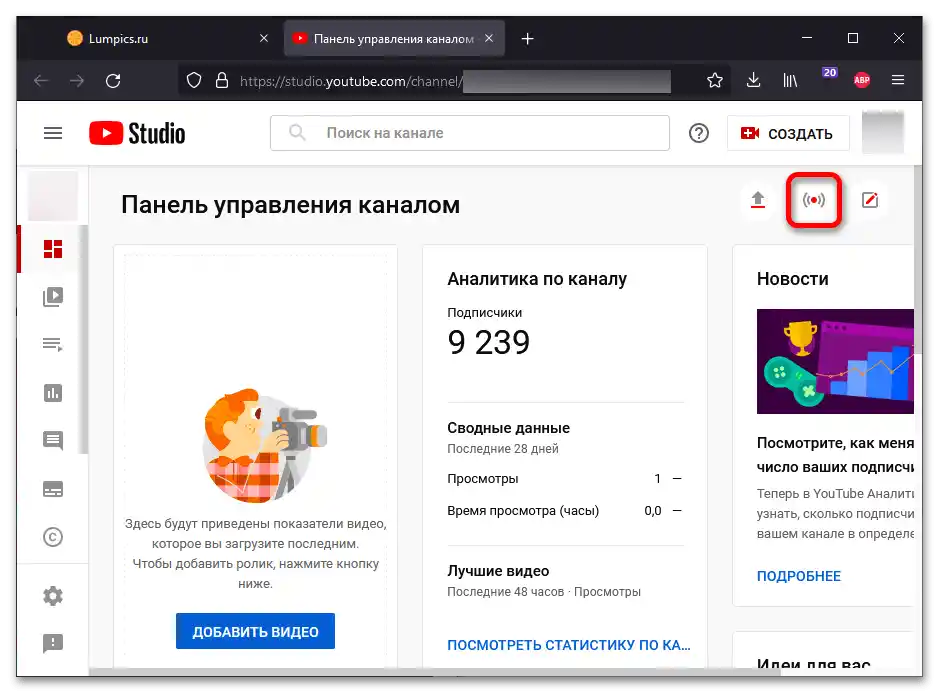
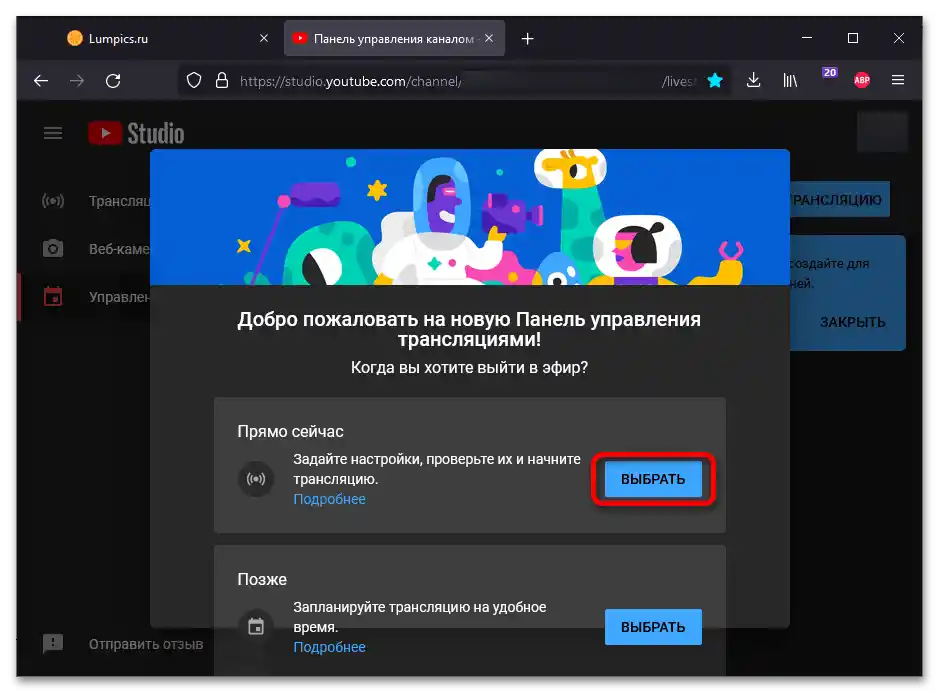
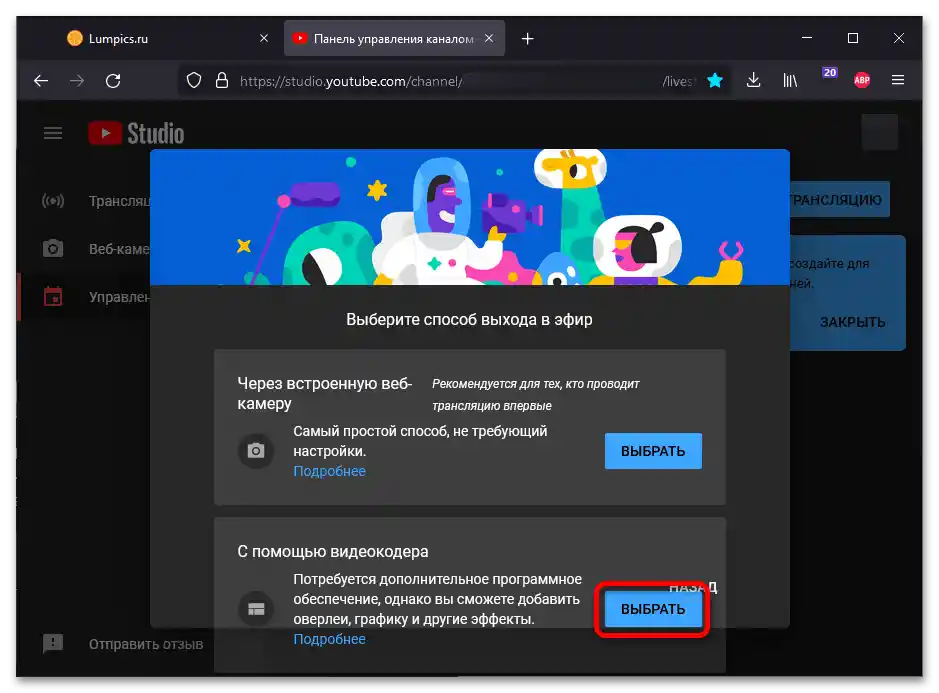
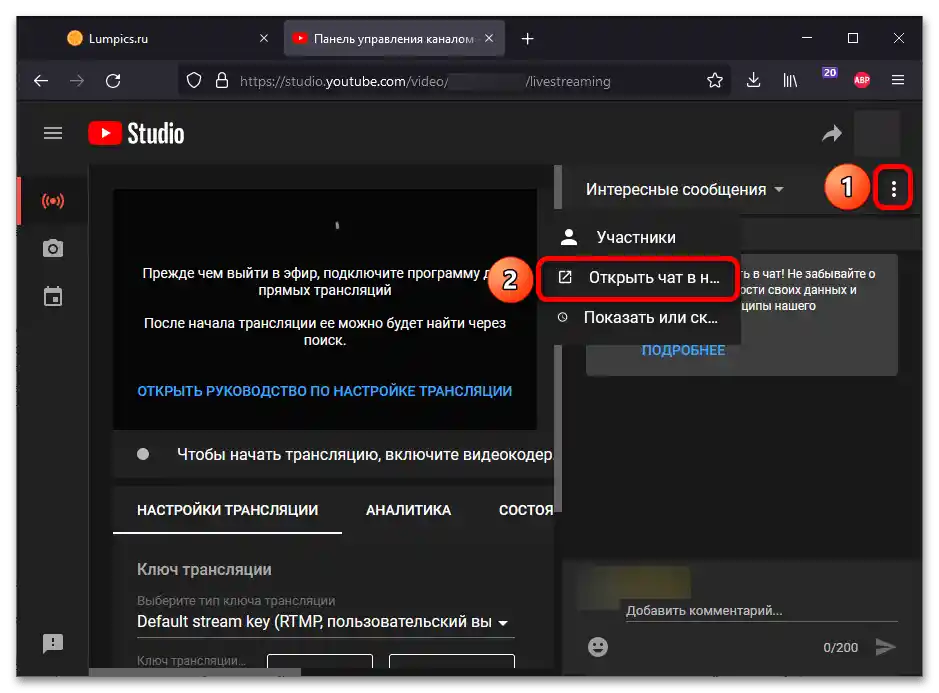
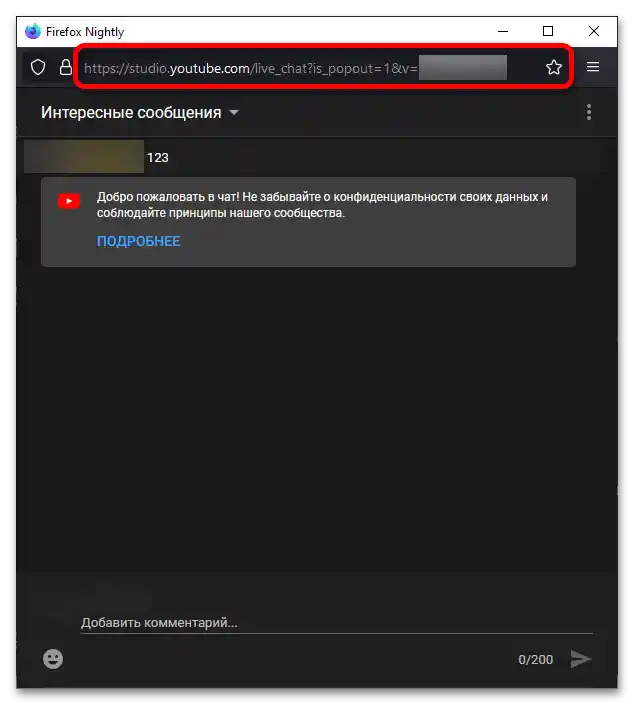
Krok 2: Úprava
Je nepravděpodobné, že chat v původní podobě bude ladit se stylem ostatních grafických prvků, jako jsou overlaye, okna s dary, bannery a další.Právě proto je třeba přizpůsobit výstup zpráv.
- Po přechodu na stránku generátoru stylů upravte hlavní parametry: "Písma", "Zprávy", "Názvy kanálů". Ostatní možnosti lze také změnit, avšak nehraje to zásadní roli.
- Nastavte velikost a barvu okrajů symbolů.
- Určete písmo, jeho velikosti a další nastavení zobrazení pro názvy kanálů. Lze nastavit různé možnosti v závislosti na přítomnosti určitých rolí (moderátor, sponzor).
- Nastavte, jak bude zobrazen text odesílaný diváky.
- Sjeďte úplně dolů — k bloku "CSS". Úplně zkopírujte jeho obsah.
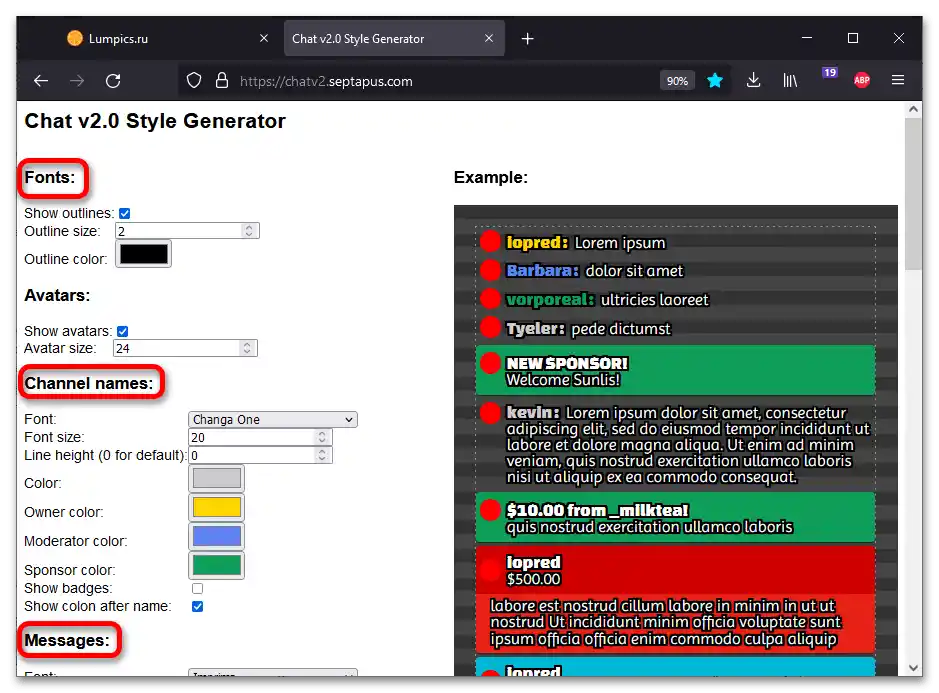
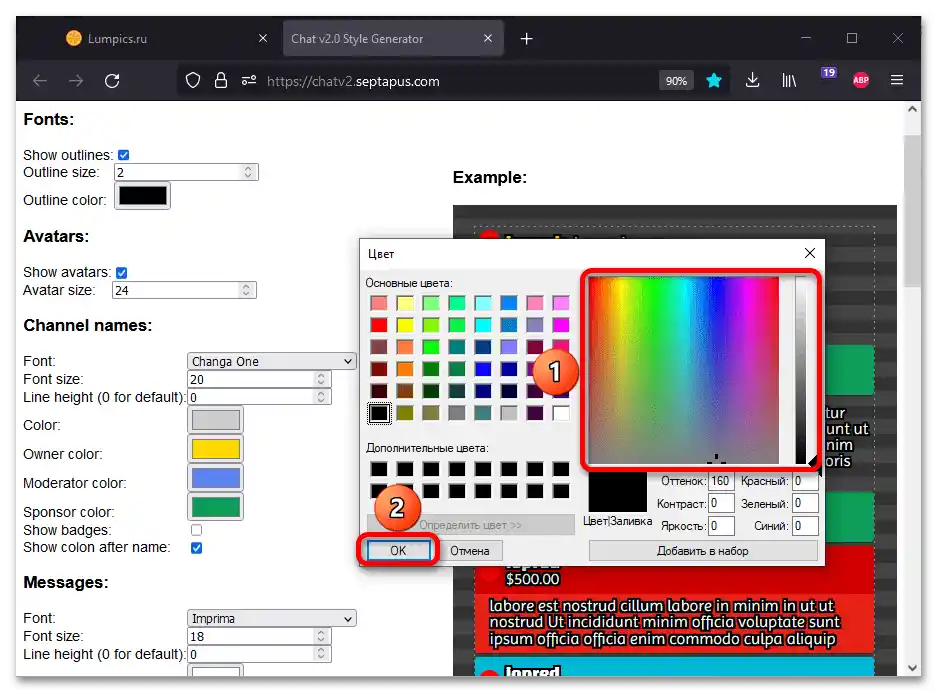
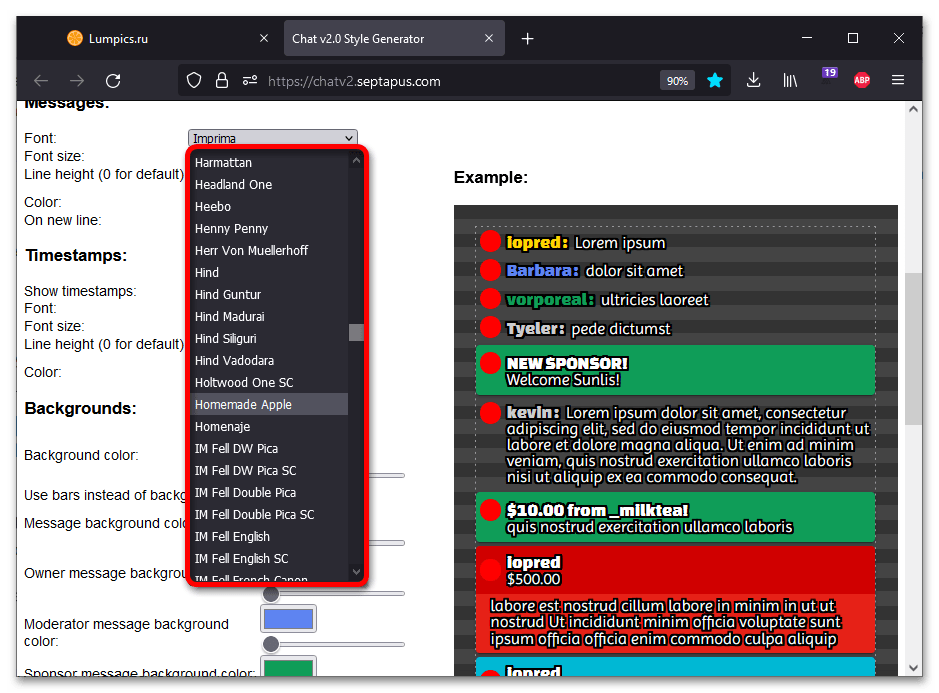
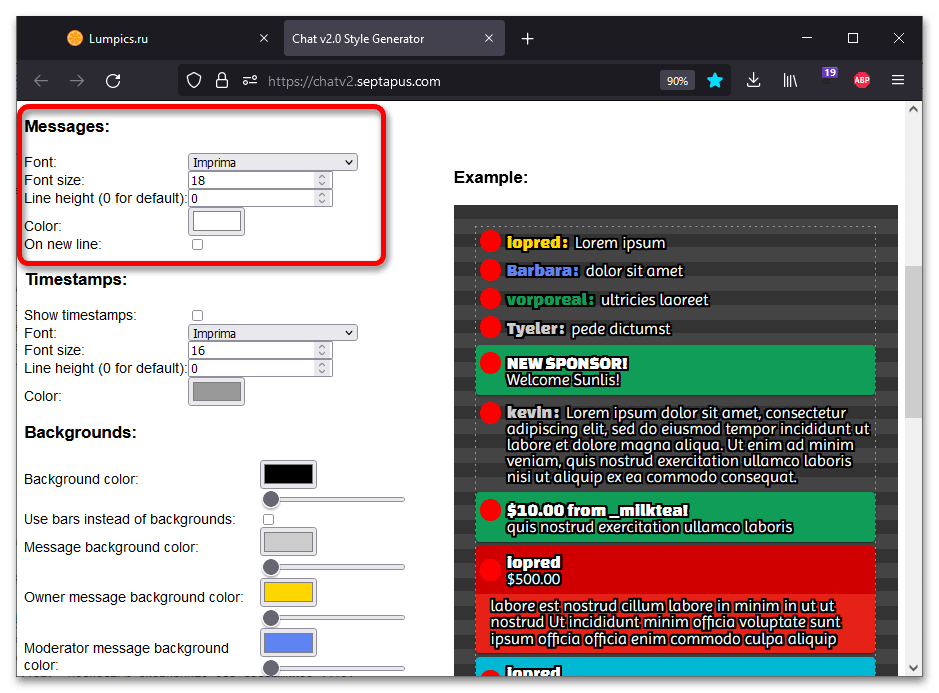
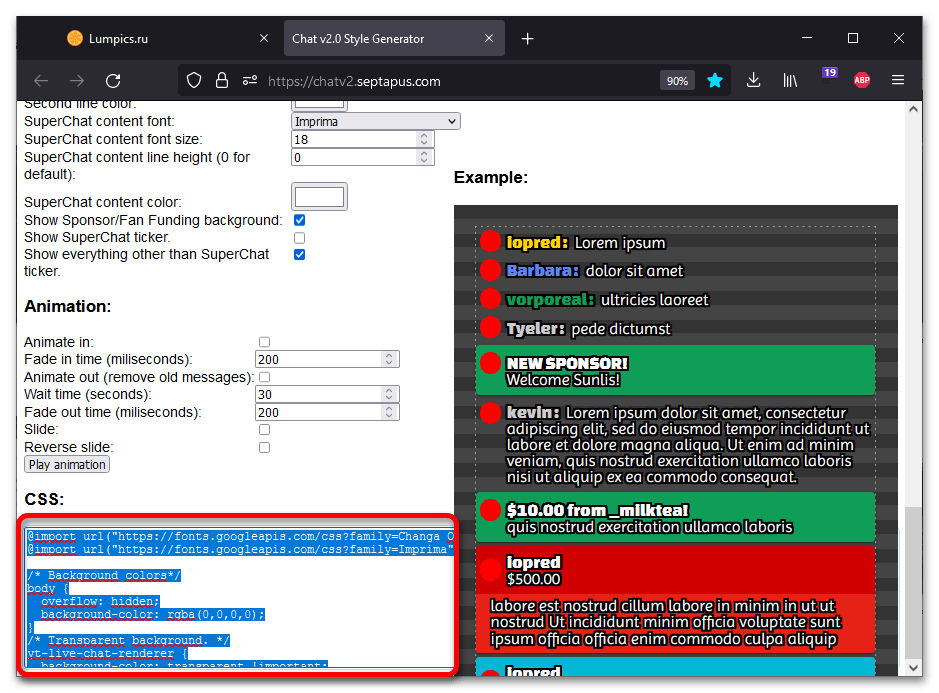
Důležité! Pokud náhodou obnovíte stránku, všechny nastavené parametry budou resetovány. Pokud plánujete podrobně nastavit všechny možnosti zobrazení, čas od času vytvářejte zálohy, jednoduše kopírováním stylů do textového dokumentu.
Krok 3: Přidání
Závěrečná fáze — přidání chatu do OBS.
- Přejděte na scénu, na které by měl být chat zobrazen. Pod scénou se rozumí "obrazovka" (například jednoduchý nápis "Pauza" nebo gameplay nějaké hry s overlayem streamu a podobnými prvky). V záložce "Zdroje" klikněte na "+".
- Vyberte možnost "Prohlížeč".
- Klikněte na "Vytvořit nový" a vymyslete název pro zdroj. Název se nikde nezobrazí, kromě rozhraní programu. Klikněte na "OK".
- Do pole "Adresa URL" vložte odkaz na chat, získaný v části "Krok 1" tohoto článku. Obsah formuláře "CSS" úplně vymažte a vložte místo stávajících pravidel formátování ty, které byly vytvořeny v online generátoru na "Kroku 2".
- Umístěte okno na požadované místo, přetahováním přímo na obrazovce náhledu.Lze také řídit velikost chatu.
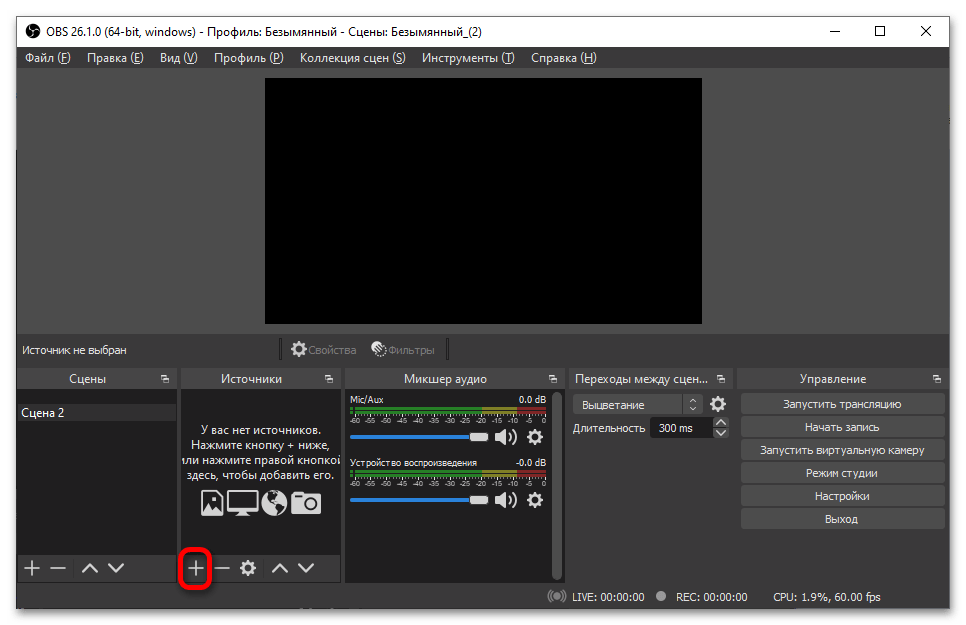
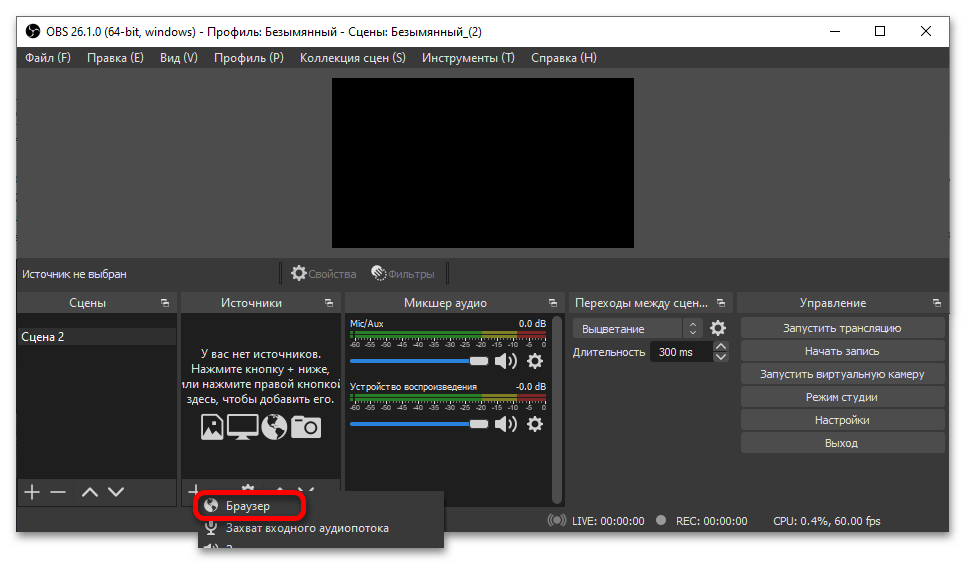
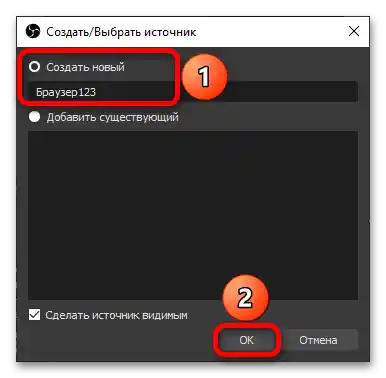
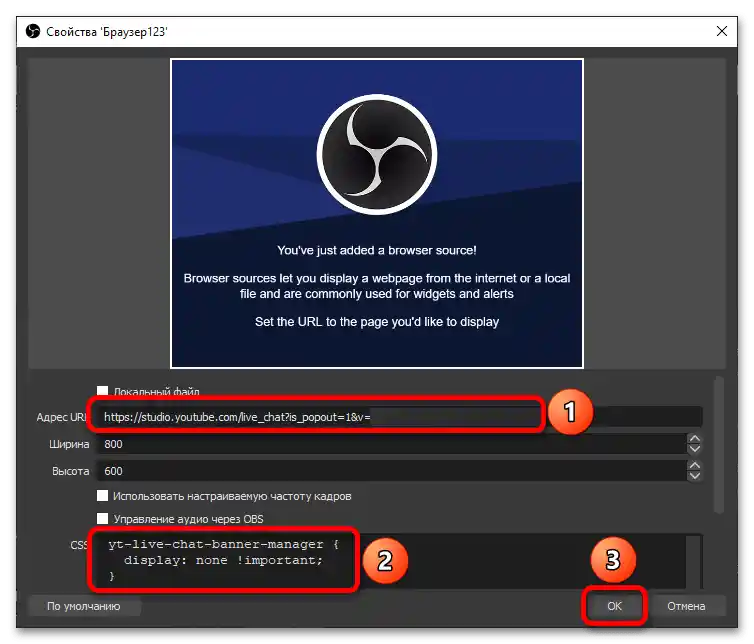
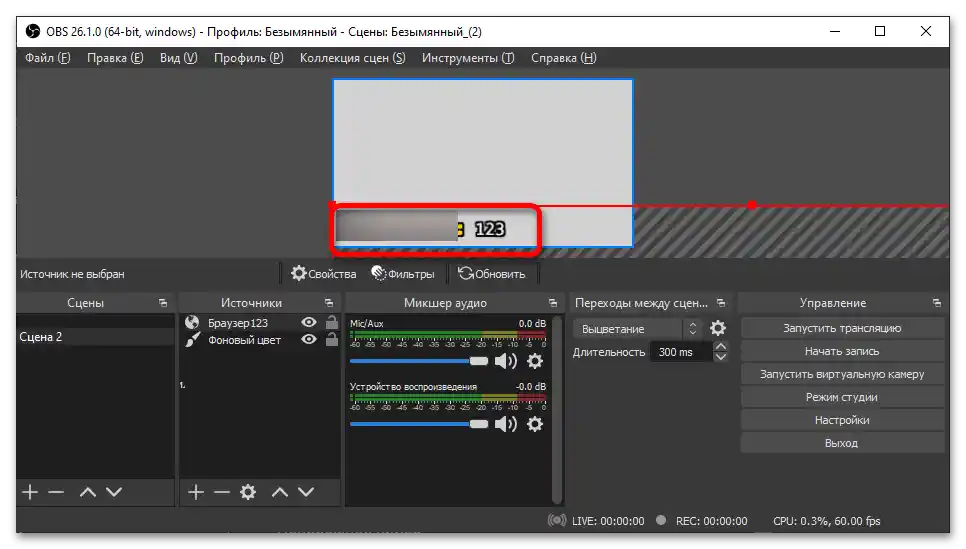
Pozor! Pokud po přidání tohoto widgetu vidíte okno s chybou, zkontrolujte nastavení přístupu ke streamu. Neměl by být soukromý: zobrazení zpráv je podporováno pouze pro vysílání s přístupem pro všechny nebo prostřednictvím odkazu.
Přečtěte si také: Nastavení donátu na YouTube
Způsob 2: Twitch
Řešení úkolu zobrazení chatu v živém vysílání na platformě Twitch je podrobně popsáno v obecném článku o nastavení OBS pro streamování na našich webových stránkách.
Více informací: Zobrazení chatu na streamu v Twitch
{img id='351' origFName='https://soringpcrepair.com/wp-content/uploads/2020/12/vstavka-novoj-ssylki-dlya-chata-na-strime-cherez-restream-v-obs-dlya-strima-na-twitch.png' transFName='' alt=''}Věnujte pozornost! Twitch je notoricky známý udělováním blokací streamerům za porušení pravidel uživateli jejich chatů. Zvažte možnosti moderace zobrazených zpráv, abyste se vyhnuli zákazu kvůli různým akcím ze strany diváků.